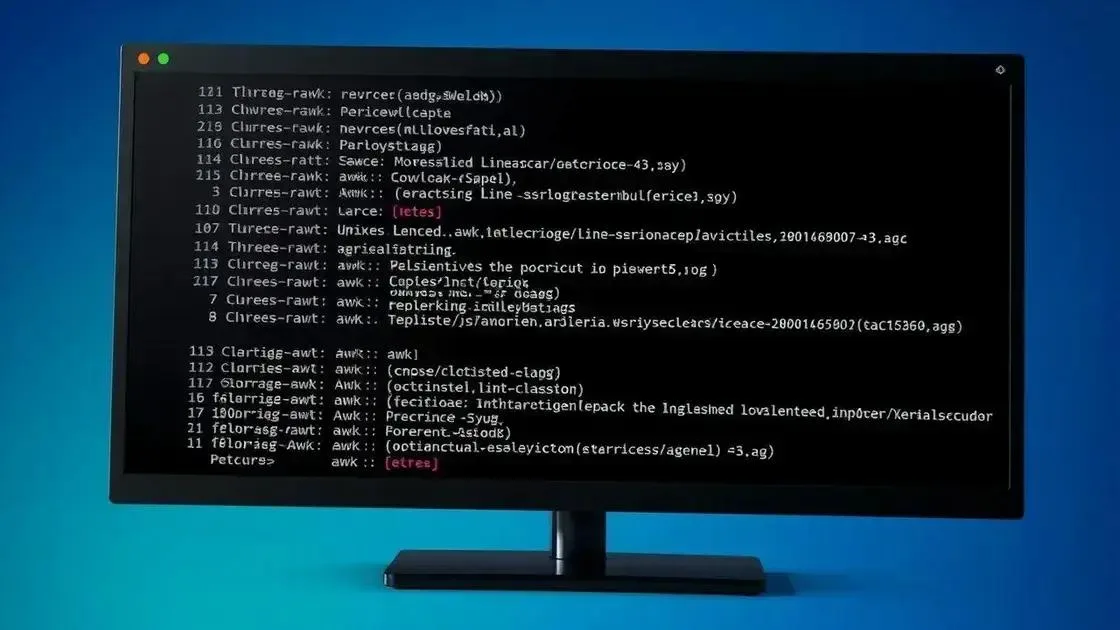O comando cut no Linux extrai partes específicas de linhas em arquivos de texto, usando delimitadores ou posições de caracteres, sendo útil para manipular dados em colunas e combinando-se com outros comandos como grep para filtragem.
Você já ouviu falar do comando cut no Linux? Ele é uma ferramenta poderosa para manipular e processar dados em arquivos de texto. Neste artigo, vamos explorar como esse comando pode facilitar seu trabalho na linha de comando.
O que é o comando cut no Linux?
O comando cut no Linux é uma ferramenta de linha de comando usada para extrair seções específicas de linhas em arquivos de texto ou de dados recebidos por meio de pipes. Ele é particularmente útil quando você precisa manipular colunas de dados ou campos delimitados. Imagine que você tem um arquivo com informações separadas por vírgulas e precisa apenas dos nomes. O cut pode te ajudar com isso!
Como o cut Funciona?
Basicamente, o cut funciona da seguinte forma:
- Você especifica um delimitador (por exemplo, vírgula, espaço, tabulação).
- Você define quais campos (ou colunas) deseja extrair.
- O
cutprocessa o arquivo ou a entrada e retorna apenas as seções especificadas.
Essa ferramenta é uma mão na roda para quem precisa trabalhar com arquivos de texto grandes e quer evitar scripts mais complexos ou a necessidade de abrir o arquivo em um editor de texto.
Exemplo Simples
Imagine que você tem um arquivo chamado dados.txt com o seguinte conteúdo:
nome,sobrenome,idade
João,Silva,30
Maria,Santos,25
Pedro,Oliveira,40Para extrair apenas os nomes, você usaria o seguinte comando:
cut -d ',' -f 1 dados.txtNeste caso, -d ',' especifica a vírgula como delimitador e -f 1 indica que você quer o primeiro campo (o nome).
Entender o cut é fundamental para quem trabalha com administração de sistemas, análise de dados ou simplesmente precisa manipular arquivos de texto de forma rápida e eficiente.
Como usar o cut para manipulação de texto
O comando cut é uma ferramenta versátil para manipular texto no Linux. Para aproveitá-lo ao máximo, é preciso entender suas opções e como combiná-las. Vamos explorar as principais formas de usar o cut:
1. Extraindo Campos Delimitados
A forma mais comum de usar o cut é para extrair campos separados por um delimitador. Use a opção -d para especificar o delimitador e -f para indicar os campos desejados. Por exemplo:
cut -d ':' -f 1,3 /etc/passwdEste comando extrai o primeiro e o terceiro campos do arquivo /etc/passwd, usando dois pontos (:) como delimitador.
2. Extraindo Caracteres por Posição
Você também pode usar o cut para extrair caracteres com base em sua posição. Use a opção -c para especificar as posições dos caracteres. Por exemplo:
cut -c 1-5 arquivo.txtEste comando extrai os primeiros cinco caracteres de cada linha do arquivo arquivo.txt.
3. Combinando com Outros Comandos
O cut pode ser combinado com outros comandos usando pipes (|). Isso permite realizar manipulações de texto mais complexas. Por exemplo:
cat arquivo.txt | grep 'palavra' | cut -d ',' -f 2Este comando primeiro usa o cat para exibir o conteúdo do arquivo, depois usa o grep para filtrar as linhas que contêm a palavra ‘palavra’ e, finalmente, usa o cut para extrair o segundo campo das linhas resultantes, usando a vírgula como delimitador.
4. Especificando Múltiplos Campos
Você pode especificar vários campos usando vírgulas (,) ou intervalos (-). Por exemplo:
cut -d ',' -f 1,3,5 arquivo.csvEste comando extrai os campos 1, 3 e 5 do arquivo arquivo.csv.
cut -d ',' -f 2-4 arquivo.csvEste comando extrai os campos 2, 3 e 4 do arquivo arquivo.csv.
Dominar essas opções permite que você manipule texto de forma eficiente, extraindo exatamente o que precisa.
Exemplos práticos do cut na linha de comando
Para consolidar o entendimento do comando cut, vamos explorar alguns exemplos práticos de uso na linha de comando:
1. Extraindo Nomes de Usuários do Arquivo /etc/passwd
O arquivo /etc/passwd contém informações sobre os usuários do sistema, separadas por dois pontos (:). Para extrair apenas os nomes de usuários, use:
cut -d ':' -f 1 /etc/passwdEste comando retorna a lista de todos os nomes de usuários do sistema.
2. Obtendo o Tamanho de Arquivos com ls -l
O comando ls -l exibe informações detalhadas sobre arquivos e diretórios. Para extrair apenas o tamanho dos arquivos (em bytes), combine com cut:
ls -l | cut -d ' ' -f 5Note que este exemplo pode precisar de ajustes dependendo do formato da saída de ls -l em diferentes sistemas. Em alguns casos, pode ser necessário usar awk para um resultado mais preciso.
3. Separando Dados de um Arquivo CSV
Suponha que você tenha um arquivo CSV (Comma Separated Values) com informações sobre produtos:
produto,preço,quantidade
Camiseta,29.90,100
Calça,59.90,50
Sapato,89.90,25Para extrair apenas os nomes dos produtos, use:
cut -d ',' -f 1 produtos.csv4. Extraindo Partes de URLs
Se você tiver uma lista de URLs e quiser extrair apenas o domínio, pode usar cut com o delimitador /:
echo 'https://www.exemplo.com/pagina' | cut -d '/' -f 3Este comando retorna www.exemplo.com.
5. Manipulando Logs de Servidores
Arquivos de log de servidores são ricos em informações, mas muitas vezes precisam ser filtrados. Para extrair o endereço IP de cada entrada, supondo que o IP seja o primeiro campo separado por espaços:
cat access.log | cut -d ' ' -f 1Estes exemplos demonstram a flexibilidade do cut em diferentes cenários, facilitando a manipulação de dados diretamente na linha de comando.
Dicas para otimizar o uso do cut
Para tirar o máximo proveito do comando cut, algumas dicas podem ser valiosas:
1. Conheça Bem Seus Delimitadores
Identificar corretamente o delimitador é crucial. Use a opção -d para especificar o delimitador correto. Se o delimitador for um caractere especial, como uma tabulação, use $'\t'.
cut -d2. Use head para Visualizar o Arquivo
Antes de usar o cut, use o comando head para visualizar as primeiras linhas do arquivo. Isso ajuda a identificar a estrutura e os delimitadores corretos.
head arquivo.txt3. Combine com tr para Limpar os Dados
O comando tr pode ser usado para remover caracteres indesejados, como espaços em branco extras. Isso pode melhorar a precisão do cut.
cat arquivo.txt | tr -d ' ' | cut -d ',' -f 1Este comando remove todos os espaços em branco antes de usar o cut.
4. Use Variáveis para Facilitar a Manutenção
Se você usa o mesmo comando cut várias vezes, defina variáveis para os delimitadores e campos. Isso facilita a alteração e manutenção do script.
DELIMITADOR=','
CAMPO=2
cut -d "$DELIMITADOR" -f "$CAMPO" arquivo.txt5. Utilize Expressões Regulares com grep para Filtrar Linhas
Use o comando grep com expressões regulares para filtrar as linhas antes de aplicar o cut. Isso permite trabalhar apenas com as linhas relevantes.
grep '^INFO:' arquivo.log | cut -d ':' -f 2Este comando extrai o segundo campo das linhas que começam com INFO:.
6. Verifique a Codificação do Arquivo
Problemas de codificação podem afetar a forma como o cut interpreta os caracteres. Use o comando file para verificar a codificação do arquivo e, se necessário, converta-o para UTF-8 com iconv.
file arquivo.txt
iconv -f ISO-8859-1 -t UTF-8 arquivo.txt > arquivo_utf8.txtSeguindo estas dicas, você pode otimizar o uso do cut e tornar a manipulação de texto mais eficiente e precisa.
Erros comuns ao usar o cut e como evitá-los
Ao utilizar o comando cut, alguns erros são comuns, mas facilmente evitáveis:
1. Delimitador Incorreto
Erro: Especificar um delimitador que não corresponde à estrutura do arquivo.
Como Evitar: Utilize o comando head para inspecionar as primeiras linhas do arquivo e identificar o delimitador correto. Verifique se é vírgula, espaço, tabulação ou outro caractere.
2. Intervalo de Campos Inválido
Erro: Especificar um intervalo de campos que não existe no arquivo ou que está fora da ordem correta.
Como Evitar: Use números de campo válidos e em ordem crescente. Por exemplo, -f 1,3,5 é correto, mas -f 5,3,1 não é.
3. Arquivos sem a Estrutura Esperada
Erro: Tentar usar cut em arquivos que não possuem uma estrutura delimitada ou posicional consistente.
Como Evitar: Verifique se o arquivo possui uma estrutura adequada para o cut. Se não tiver, considere usar outras ferramentas como awk ou sed.
4. Problemas com Espaços em Branco
Erro: Espaços em branco no início ou no fim dos campos podem causar resultados inesperados.
Como Evitar: Use o comando tr para remover espaços em branco antes de usar o cut:
cat arquivo.txt | tr -d ' ' | cut -d ',' -f 15. Codificação de Caracteres Incorreta
Erro: Arquivos com codificação diferente de UTF-8 podem causar problemas na interpretação dos caracteres.
Como Evitar: Verifique a codificação do arquivo com o comando file e converta para UTF-8 se necessário:
file arquivo.txt
iconv -f ISO-8859-1 -t UTF-8 arquivo.txt > arquivo_utf8.txt6. Ausência de Saída
Erro: O comando cut não retorna nenhuma saída.
Como Evitar: Verifique se o arquivo existe, se as permissões estão corretas e se o delimitador e os campos especificados estão corretos. Use echo para testar o comando com uma string simples:
echo 'campo1,campo2' | cut -d ',' -f 1Evitar esses erros comuns garante um uso mais eficaz e preciso do comando cut.
Em resumo, o comando cut é uma ferramenta essencial para qualquer usuário de Linux que precise manipular texto de forma rápida e eficiente. Dominar suas opções e evitar os erros comuns permite extrair informações precisas e relevantes de arquivos e fluxos de dados. Use as dicas e exemplos práticos apresentados neste artigo para otimizar seu trabalho na linha de comando e simplificar suas tarefas de manipulação de texto.
FAQ – Perguntas frequentes sobre o comando Linux cut
O que faz o comando cut no Linux?
O comando cut é usado para extrair seções específicas (colunas ou caracteres) de cada linha de um arquivo de texto ou de dados recebidos via pipe.
Como especificar o delimitador com o comando cut?
Use a opção -d seguida do delimitador desejado. Por exemplo, cut -d ',' -f 1 usa a vírgula como delimitador.
É possível extrair múltiplos campos com o cut?
Sim, você pode especificar múltiplos campos usando vírgulas (,) ou intervalos (-). Por exemplo, cut -d ',' -f 1,3,5 extrai os campos 1, 3 e 5.
Como extrair caracteres por posição com o cut?
Use a opção -c para especificar as posições dos caracteres. Por exemplo, cut -c 1-5 extrai os primeiros cinco caracteres.
Qual a importância de verificar a codificação do arquivo antes de usar o cut?
Problemas de codificação podem afetar a forma como o cut interpreta os caracteres. É importante verificar a codificação com o comando file e, se necessário, converter o arquivo para UTF-8 com iconv.
Como combinar o cut com outros comandos no Linux?
O cut pode ser combinado com outros comandos usando pipes (|). Isso permite realizar manipulações de texto mais complexas, como filtrar linhas com grep antes de extrair campos com cut.
\t' -f 2 arquivo.txt2. Use head para Visualizar o Arquivo
Antes de usar o cut, use o comando head para visualizar as primeiras linhas do arquivo. Isso ajuda a identificar a estrutura e os delimitadores corretos.
3. Combine com tr para Limpar os Dados
O comando tr pode ser usado para remover caracteres indesejados, como espaços em branco extras. Isso pode melhorar a precisão do cut.
Este comando remove todos os espaços em branco antes de usar o cut.
4. Use Variáveis para Facilitar a Manutenção
Se você usa o mesmo comando cut várias vezes, defina variáveis para os delimitadores e campos. Isso facilita a alteração e manutenção do script.
5. Utilize Expressões Regulares com grep para Filtrar Linhas
Use o comando grep com expressões regulares para filtrar as linhas antes de aplicar o cut. Isso permite trabalhar apenas com as linhas relevantes.
Este comando extrai o segundo campo das linhas que começam com INFO:.
6. Verifique a Codificação do Arquivo
Problemas de codificação podem afetar a forma como o cut interpreta os caracteres. Use o comando file para verificar a codificação do arquivo e, se necessário, converta-o para UTF-8 com iconv.
Seguindo estas dicas, você pode otimizar o uso do cut e tornar a manipulação de texto mais eficiente e precisa.
Erros comuns ao usar o cut e como evitá-los
Ao utilizar o comando cut, alguns erros são comuns, mas facilmente evitáveis:
1. Delimitador Incorreto
Erro: Especificar um delimitador que não corresponde à estrutura do arquivo.
Como Evitar: Utilize o comando head para inspecionar as primeiras linhas do arquivo e identificar o delimitador correto. Verifique se é vírgula, espaço, tabulação ou outro caractere.
2. Intervalo de Campos Inválido
Erro: Especificar um intervalo de campos que não existe no arquivo ou que está fora da ordem correta.
Como Evitar: Use números de campo válidos e em ordem crescente. Por exemplo, -f 1,3,5 é correto, mas -f 5,3,1 não é.
3. Arquivos sem a Estrutura Esperada
Erro: Tentar usar cut em arquivos que não possuem uma estrutura delimitada ou posicional consistente.
Como Evitar: Verifique se o arquivo possui uma estrutura adequada para o cut. Se não tiver, considere usar outras ferramentas como awk ou sed.
4. Problemas com Espaços em Branco
Erro: Espaços em branco no início ou no fim dos campos podem causar resultados inesperados.
Como Evitar: Use o comando tr para remover espaços em branco antes de usar o cut:
5. Codificação de Caracteres Incorreta
Erro: Arquivos com codificação diferente de UTF-8 podem causar problemas na interpretação dos caracteres.
Como Evitar: Verifique a codificação do arquivo com o comando file e converta para UTF-8 se necessário:
6. Ausência de Saída
Erro: O comando cut não retorna nenhuma saída.
Como Evitar: Verifique se o arquivo existe, se as permissões estão corretas e se o delimitador e os campos especificados estão corretos. Use echo para testar o comando com uma string simples:
Evitar esses erros comuns garante um uso mais eficaz e preciso do comando cut.
Em resumo, o comando cut é uma ferramenta essencial para qualquer usuário de Linux que precise manipular texto de forma rápida e eficiente. Dominar suas opções e evitar os erros comuns permite extrair informações precisas e relevantes de arquivos e fluxos de dados. Use as dicas e exemplos práticos apresentados neste artigo para otimizar seu trabalho na linha de comando e simplificar suas tarefas de manipulação de texto.
FAQ – Perguntas frequentes sobre o comando Linux cut
O que faz o comando cut no Linux?
O comando cut é usado para extrair seções específicas (colunas ou caracteres) de cada linha de um arquivo de texto ou de dados recebidos via pipe.
Como especificar o delimitador com o comando cut?
Use a opção -d seguida do delimitador desejado. Por exemplo, cut -d ',' -f 1 usa a vírgula como delimitador.
É possível extrair múltiplos campos com o cut?
Sim, você pode especificar múltiplos campos usando vírgulas (,) ou intervalos (-). Por exemplo, cut -d ',' -f 1,3,5 extrai os campos 1, 3 e 5.
Como extrair caracteres por posição com o cut?
Use a opção -c para especificar as posições dos caracteres. Por exemplo, cut -c 1-5 extrai os primeiros cinco caracteres.
Qual a importância de verificar a codificação do arquivo antes de usar o cut?
Problemas de codificação podem afetar a forma como o cut interpreta os caracteres. É importante verificar a codificação com o comando file e, se necessário, converter o arquivo para UTF-8 com iconv.
Como combinar o cut com outros comandos no Linux?
O cut pode ser combinado com outros comandos usando pipes (|). Isso permite realizar manipulações de texto mais complexas, como filtrar linhas com grep antes de extrair campos com cut.